如何修改DNS?
-
 2024-02-20 09:27:15
2024-02-20 09:27:15
-
 浏览 1304
浏览 1304
在Windows上:
1. 打开控制面板。你可以通过在开始菜单中搜索“控制面板”来找到它。
2. 在控制面板中,选择“网络和Internet”。
3. 点击“网络和共享中心”。
4. 在左侧面板中,点击“更改适配器设置”。
5. 右键点击你正在使用的网络连接(比如Wi-Fi或以太网连接),然后选择“属性”。
6. 在弹出的窗口中,双击“Internet协议版本4(TCP/IPv4)”。
7. 在新窗口中,选择“使用下面的DNS服务器地址”。
8. 输入你想要使用的首选DNS服务器和备用DNS服务器的IP地址。
9. 点击“确定”保存设置。
在Mac上:
1. 点击苹果菜单,选择“系统偏好设置”。
2. 在系统偏好设置中,选择“网络”。
3. 选择你正在使用的网络连接(比如Wi-Fi或以太网连接)。
4. 点击“高级”按钮。
5. 在顶部的选项卡中,选择“DNS”。
6. 点击左下角的“+”按钮,添加新的DNS服务器。
7. 输入你想要使用的DNS服务器的IP地址,然后点击“OK”。
8. 可以通过拖动DNS服务器的顺序来更改优先级。
9. 点击“应用”保存设置。
这些步骤可能会因操作系统的版本和语言而略有不同,但基本上是相似的。在修改DNS设置之前,了解自己的网络连接类型和适用的操作系统。此外,记住原始的DNS设置,以备将来需要还原时使用。
- 上一篇:什么是DNS?
- 下一篇:DNS服务器的重要性
-
销售
成为合作伙伴 联系销售: 13486113273155457792121348611049213845109681 -
入门
免费版 付费版 白皮书 -
社区
小红书 -
开发人员
技术资源 Goodwaf Workers AI算法系统 -
支持
支持 Goodwaf 状态 合规性 -
公司
关于Goodwaf 我们的团队 新闻
杭州金诚信息安全科技有限公司
浙ICP备2022031697号 浙公网安备 33019202000485号 keywords:云WAF 云WAF
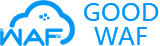
 0
0